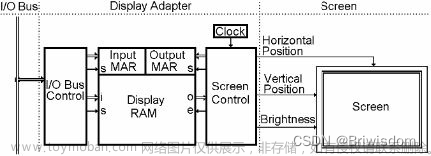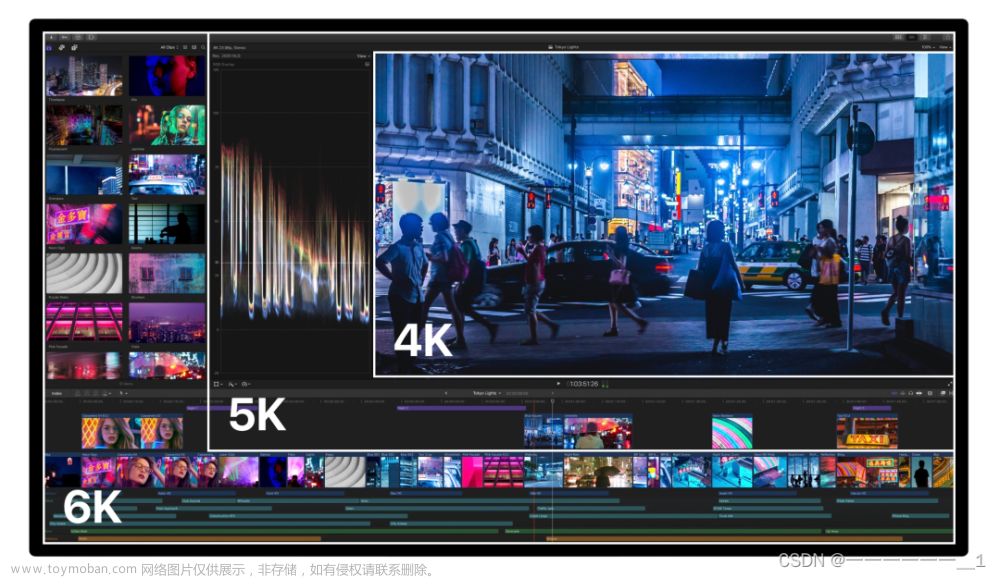HDMI接口的计算机外接DP接口的显示器
前言
2019年8月入手了一台HKCGX329S显示器(31.5英寸, 144hz, 1500R曲面屏), 用来做PC主机的显示器.
HKCGX329S 显示接口为VGA和DP. 当时买了转接线(VGA转miniDP, 因为PC主机外接显卡的接口是miniDP), 在台式机上使用正常, 说明显示器没问题.
因为DP比VGA的显示效果好, 当时也尝试买了DP转miniDP的线, 好像显示效果不那么好(时间太长了, 不记得是不好用, 还是会闪屏). 因为主要是开发, 就用VGA转miniDP, 没太纠结.
现在想起来, 估计也是线买的不对.
最近, 想将这台显示器接入开发本本, 作为第2块辅助显示器. 那样的话, 就可以在外接屏上查找资料, 在本本的主屏上干活, 不用来回切换资料的浏览器UI和干活的IDE. 只要一抬头, 就可以看到资料. 一想到这效果, 就感到美滋滋.
随便买了一条DP转HDMI转接线, 连接显示器和本本, 上电, 显示器显示提示, 无信号.
想了想, 可能是转接线整的不合适. 再去看转接线的商品说明, 果真, 转接线一般都是单向的. 如果买错了, 就无法将本本上的显示信号传到显示器上.
转接线买的不合适(从表面上看, 都是一头是HDMI, 一头是DP, 但是不能反过来接), 这也算是个小坑, 也浪费了2,3天时间才解决掉. 记录一下.
实验
显示器(HKCGX329S)的显示接口

选择显示接口为DP
本本(Precision 3561)的显示接口

选择显示接口为HDMI
选择转接线
现在要找一条本本端HDMI接口到显示器端DP接口的转接线.
如果没有直接的转接线. 考虑用转接头和转接线组合来连接显示器和本本.
能正常使用的转接线组合
DP延长线 - 两边都是公头

HDMI转DP转换器

这块, 要好好看看商品说明, 只有DP方向接显示器, HDMI方向接本本才好使.

连接截图
显示器端(DP接口)连接

本本端(HDMI接口)连接

转换器的USB供电插头不给电, 也可以用.
软件设置
本本用的win10, 软件设置资料网上很多.
桌面右击, 选择显示设置.


按下标识按钮, 先确定自己的本本是哪台显示器.
如果转换器连接不正确或转换线买的不对, 这里就看不到多出来的外接显示器.
往下拉, 使用扩展显示

选择最大的刷新频率
点击高级显示设置


看一下本本主屏的显示刷新率列表

可以看到, 我们只能选60HZ
同理, 设置外接显示器的显示刷新频率

看一下外接显示器HKCGX329S的显示刷新率列表

外接显示器的最高显示刷新率和使用的显示接口, 转换器, 线材, 都有关系.
现在能使用120HZ就差不多了.
切屏显示
屏的排列上面已经检测过, 左边是主屏, 右边是外接屏

用鼠标拖住要在副屏上显示的程序的顶部标题栏, 拖动到主屏的右侧边缘, 就显示到了副屏.
鼠标移动到主屏右边缘后, 就进入副屏内操作.
将鼠标在副屏中, 移动到副屏左边缘, 就进入了主屏操作.
在主屏内任务栏上最小化显示到副屏上的网页, 副屏程序就最小化了. 主屏上无变化(副屏上显示的程序在主屏上不显示).
备注
第一次连接副屏后, 有可能主屏的声音没了, 这时, 需要将声卡选为主屏的声卡.
因为有的显示器是有声卡的, 如果显示器声卡没有连接到音箱, 又使用了显示器的声卡, 就听不到声音.



实验完成
以前看同事用本本连接外接显示器, 没觉得有多好, 反而觉得有些奢侈. 不用也可以啊.
自己有需求了, 试试.
自己用起来, 才知道真香. 至少可以保证随时可以抬头就看到参考资料.
 文章来源:https://www.toymoban.com/news/detail-499690.html
文章来源:https://www.toymoban.com/news/detail-499690.html
多屏操作时, 有时会出现显示问题, e.g. 在主屏操作, 但是右键菜单啥的, 在副屏出现. 可能是设置或软件的问题(出现这种情况时, 我正在使用snagit 2022, 估计这软件没做多屏的判断, 或者我没有设置snagit的多屏选项). 这时, 如果在主屏没看见该出现的东西, 可以看看是否副屏上有操作界面, 如果有, 将鼠标移动到副屏上去操作UI.文章来源地址https://www.toymoban.com/news/detail-499690.html
END
到了这里,关于HDMI接口的计算机外接DP接口的显示器的文章就介绍完了。如果您还想了解更多内容,请在右上角搜索TOY模板网以前的文章或继续浏览下面的相关文章,希望大家以后多多支持TOY模板网!